
Harry James
0
1365
104
Demasiado para un nuevo año que significa un nuevo comienzo. 2017 nos trajo vulnerabilidades de seguridad como WannaCry ransomware Cómo desbloquear WannaCry Ransomware sin pagar un centavo Cómo desbloquear WannaCry Ransomware sin pagar un centavo Si WannaCry te ha golpeado, todos tus archivos están bloqueados por un alto precio. No pague a esos ladrones: pruebe esta herramienta gratuita para desbloquear sus datos. y el truco de Equifax Cómo verificar si sus datos fueron robados en Equifax Breach Cómo verificar si sus datos fueron robados en Equifax Breach News surgió de una violación de datos de Equifax que afecta hasta al 80 por ciento de todos los usuarios de tarjetas de crédito de EE. UU. ¿Es usted uno de ellos? Aquí le mostramos cómo verificarlo. , pero las cosas no han mejorado mucho a principios de 2018.
Acabábamos de dar la bienvenida en el año nuevo cuando la próxima bomba de seguridad llegó a los titulares. Y no fue solo un defecto, sino dos. Apodado Fusión de un reactor y Espectro, Las vulnerabilidades se originan en microprocesadores informáticos. En términos de gravedad y número de personas potencialmente afectadas, los expertos los han comparado con el error Heartbleed de 2014.
Los errores pueden atacar a todos los sistemas operativos de escritorio, pero en este artículo, solo nos centraremos en Windows. Echemos un vistazo más de cerca a cómo funcionan las vulnerabilidades y cómo puede saber si lo han afectado..
Meltdown and Spectre: una mirada más cercana
Antes de explicar cómo detectar los dos errores en su propio sistema, tomemos un momento para comprender completamente cuáles son las dos vulnerabilidades y cómo funcionan.
El mismo grupo de investigadores de seguridad fue responsable de encontrar ambos problemas. A nivel elemental, son fallas en la arquitectura del procesador (es decir, los transistores, las unidades lógicas y otros componentes pequeños que trabajan juntos para hacer que un procesador funcione).
La falla permite que un posible hacker exponga casi cualquier dato que una computadora procese. Eso incluye contraseñas, mensajes cifrados, información personal y cualquier otra cosa que se te ocurra..
Fusión de un reactor solo afecta a los procesadores Intel. Preocupantemente, el error ha estado presente desde 2011. Utiliza parte del proceso de ejecución fuera de orden (OOOE) para cambiar el estado de la memoria caché de una CPU. Luego puede volcar el contenido de la memoria cuando normalmente sería inaccesible.
Espectro puede atacar procesadores Intel, AMD y ARM y, por lo tanto, también puede afectar a teléfonos, tabletas y dispositivos inteligentes. Utiliza la ejecución especulativa de un procesador y la predicción de ramificaciones junto con los ataques de caché para engañar a las aplicaciones para que revelen información que debería ocultarse dentro del área de memoria protegida.
Los ataques de espectro deben personalizarse máquina por máquina, lo que significa que son más difíciles de ejecutar. Sin embargo, debido a que se basa en una práctica establecida en la industria, también es más difícil de solucionar.
¿Tu PC con Windows 10 se ve afectada por Meltdown?
Afortunadamente, Microsoft ha publicado un útil script de PowerShell Cmdlets de Powershell que mejorarán sus habilidades de administrador de Windows Cmdlets de Powershell que mejorarán sus habilidades de administrador de Windows Powershell es una herramienta de línea de comandos y un lenguaje de secuencias de comandos en partes iguales. Le brinda la capacidad de automatizar su computadora a través de los mismos comandos que usa para administrarla. que puedes ejecutar en tu sistema. Siga los pasos a continuación y podrá instalar y activar un módulo adicional en su sistema. Los resultados le indicarán si necesita tomar medidas adicionales..
Primero, ejecute PowerShell como administrador: presione Tecla de Windows + Q o abrir el Menu de inicio, tipo Potencia Shell, haga clic con el botón derecho en el primer resultado (Windows PowerShell, aplicación de escritorio) y seleccione Ejecutar como administrador.
Después de que se haya cargado PowerShell, siga estos pasos para averiguar si su PC se ve afectada por Meltdown. Tenga en cuenta que puede copiar y pegar comandos en PowerShell.
- Entrar Control de especulación del módulo de instalación y presione Entrar ejecutar el comando.
- Confirme la solicitud del proveedor NuGet ingresando un Y para sí y golpear Entrar.
- Haga lo mismo para la solicitud del repositorio no confiable.
- A continuación, escriba Set-ExecutionPolicy $ SaveExecutionPolicy -Scope Currentuser y presione Entrar
- Cuando la instalación se haya completado, escriba Control de especulación del módulo de importación y presione Entrar.
- Por último, escriba Get-SpeculationControlSettings y golpear Entrar.
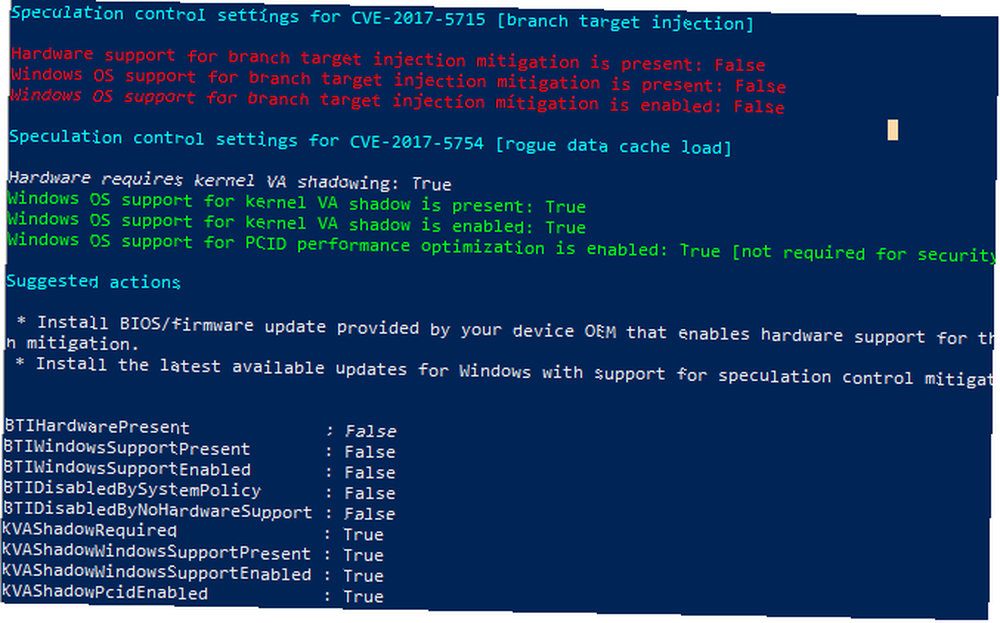
Después de haber ejecutado estos comandos, verifique el resultado de salida para los resultados: será Cierto o Falso.
Si solo ves Cierto mensajes, felicitaciones, está protegido y no necesita tomar ninguna medida adicional. Si un Falso aparece, su sistema es vulnerable y necesita tomar más medidas. Asegúrese de anotar el acciones sugeridas se muestra en los resultados. Como se muestra en la captura de pantalla anterior, nuestra computadora de prueba requiere una actualización de BIOS / firmware y, sin embargo, tiene que instalar un parche proporcionado a través de Windows Update.
¿Cómo puede protegerse contra la crisis??
Para crédito de la compañía, Microsoft originalmente se movió rápidamente para emitir un parche para Meltdown. Puede encontrarlo a través de la herramienta de actualización de Windows (Configuración> Actualización y seguridad> Actualización de Windows> Verificación de actualizaciones) Necesita descargar e instalar el parche KB4056892 para Windows build 16299.
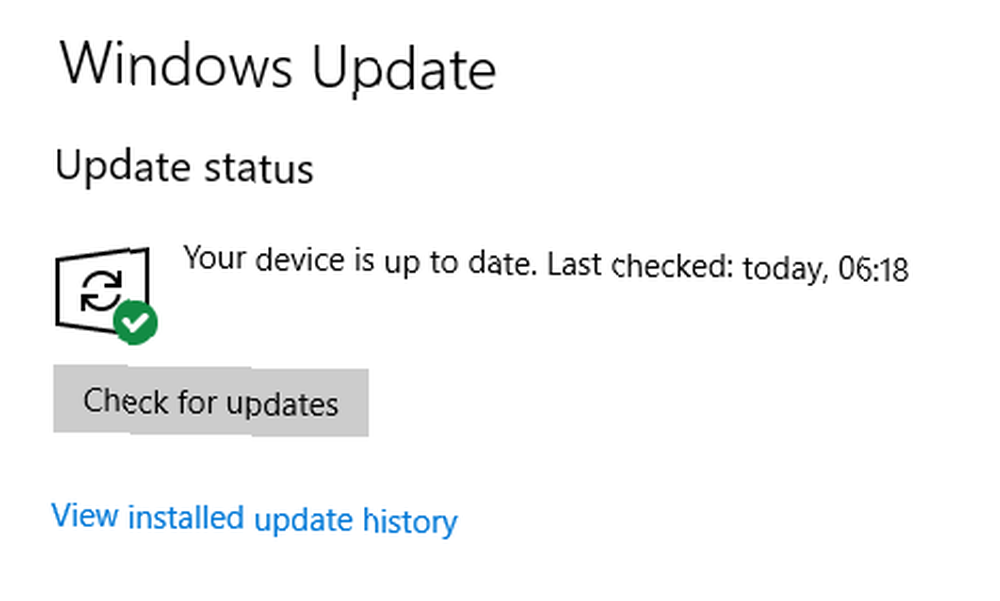
De manera problemática, el parche es incompatible con algunas suites antivirus. Solo funciona si el ISV de su software de seguridad ha actualizado el PERMITIR REGKEY en el registro de Windows.
Presta atención a este hilo. Los AV que no configuran la clave de registro de compatibilidad de # meltdown / # specter (ya sea porque AV está roto, desactualizado, no existe, etc.) simplemente no obtendrán los parches de fusión / espectro. No recibirán / ninguna / actualizaciones, ahora o en el futuro. https://t.co/TykpphaxWL
- David Longenecker (@dnlongen) 8 de enero de 2018
También debe actualizar su navegador. Google ha parcheado Meltdown en Chrome 64 y Mozilla ha actualizado Firefox en la versión 57 (Quantum). Microsoft incluso ha parcheado la última versión de Edge. Consulte con el desarrollador de su navegador si utiliza una aplicación no convencional.
Por último, debe actualizar el BIOS de su sistema Cómo actualizar su BIOS UEFI en Windows Cómo actualizar su BIOS UEFI en Windows La mayoría de los usuarios de PC se quedan sin actualizar su BIOS. Sin embargo, si le preocupa la estabilidad continua, debe verificar periódicamente si hay una actualización disponible. Le mostramos cómo actualizar de manera segura su BIOS UEFI. y firmware. Algunos fabricantes de computadoras incluyen una aplicación dentro de Windows para que pueda verificar rápidamente dichas actualizaciones. Si el fabricante de su PC no proporcionó uno, o si lo eliminó, debería poder encontrar actualizaciones en el sitio web de la compañía.
¿Cómo puede protegerse contra el espectro??
Meltdown es la amenaza más inmediata y es el más fácil de los dos errores para que los hackers los exploten. Sin embargo, Specter es más difícil de remediar.
Debido a la forma en que funciona Specter, su reparación requerirá que las empresas rediseñen por completo la forma en que construyen los procesadores. Ese proceso podría llevar años, y podrían pasar décadas hasta que la iteración actual de los procesadores esté completamente fuera de circulación..
Pero eso no significa que Intel no haya intentado ofrecer a sus clientes formas de protegerse. Desafortunadamente, la respuesta ha sido un desastre.
A mediados de enero, Intel lanzó un parche Spectre. Inmediatamente, los usuarios de Windows comenzaron a quejarse de que el parche tenía errores; obligaba a sus computadoras a reiniciarse aleatoriamente en momentos inesperados. La respuesta de Intel fue lanzar un segundo parche. No solucionó el problema; los problemas de reinicio continuaron.
En este punto, millones de usuarios han instalado el parche. Intel les dijo a los clientes que no descarguen ninguno de los parches hasta que puedan solucionar el problema. Pero había un problema para los usuarios de Windows. El parche Intel se entregó a través de la aplicación Windows Update. Los usuarios continuaron instalándolo involuntariamente; después de todo, todos sabemos cuán opaco es el proceso actual de actualización de Windows Las actualizaciones de Windows están configuradas para ser menos molestas Las actualizaciones de Windows están configuradas para ser menos molestas Bajo el nuevo sistema, las actualizaciones de Windows 10 deberían ser de menor tamaño, descargarse de manera más eficiente y poner menos presión sobre los recursos de su sistema. Un cambio que probablemente ni siquiera notarás. es.
Si bien los reinicios aleatorios son ciertamente molestos, la parte más preocupante del parche con errores fue la posibilidad de pérdida de datos. En las propias palabras de Intel, “Causó reinicios más altos de lo esperado y otros comportamientos impredecibles del sistema [...] que pueden resultar en pérdida de datos o corrupción..”
Avance rápido hasta finales de enero, y Microsoft se vio obligado a intervenir. La compañía dio un paso muy inusual. Emitió una actualización de seguridad de emergencia fuera de banda para Windows 7, 8.1 y 10 que deshabilita completamente el parche de Intel.
Cómo instalar la corrección de Microsoft
Desafortunadamente, el nuevo parche no estará disponible a través de la aplicación Windows Update. Tendrás que instalarlo manualmente.
Para comenzar, dirígete al Catálogo de actualizaciones de Microsoft. Necesitas encontrar Actualización para Windows (KB4078130). Cuando estés listo, haz clic en Descargar.
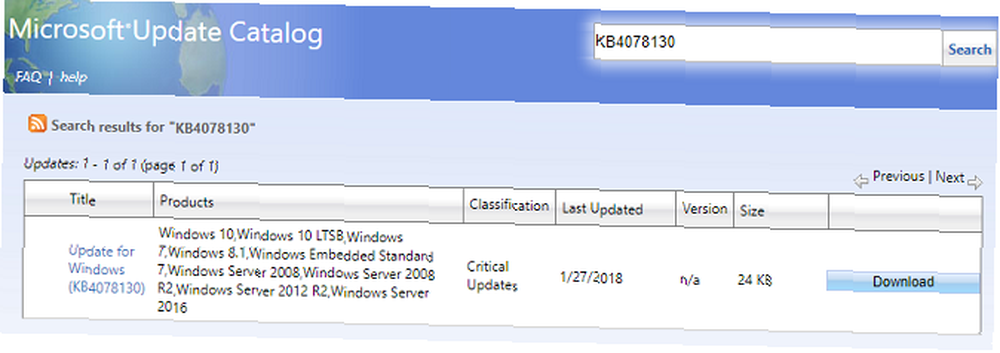
A continuación, haga clic en el [cadena de texto] .EXE expediente.
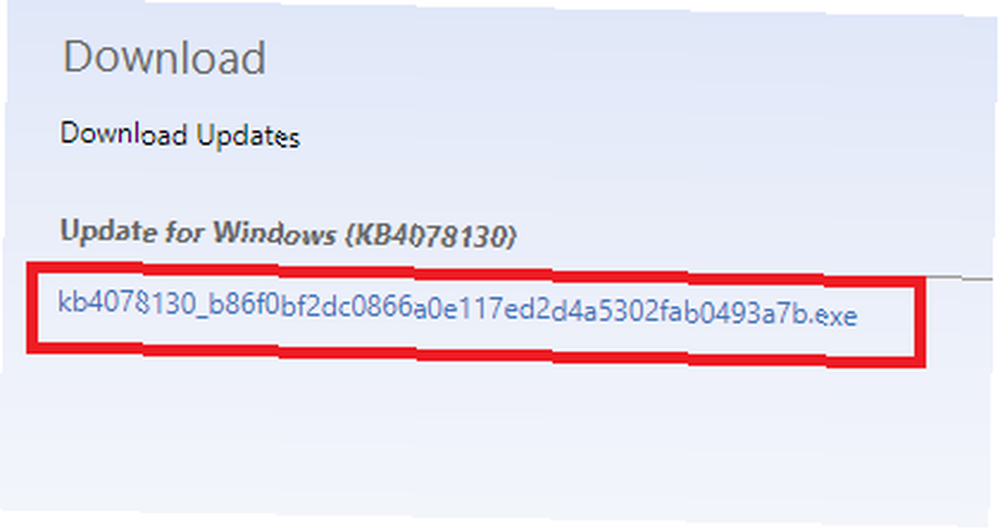
El archivo es pequeño y solo tardará unos segundos en descargarse. Cuando finalice la descarga, haga doble clic en el archivo EXE y siga las instrucciones en pantalla.
¿Entonces que hay del futuro? Si ha estado siguiendo, se habrá dado cuenta de que los usuarios afectados han regresado a donde comenzaron: expuestos y desprotegidos.
Con suerte, Intel lanzará un parche más exitoso en las próximas semanas. Mientras tanto, tendrás que sentarte bien.
¿El deshielo y el espectro te preocupan??
Es comprensible sentirse preocupado. Después de todo, nuestras computadoras literalmente tienen las llaves de nuestras vidas..
Pero también es importante consolarse con los hechos. Es muy poco probable que seas víctima de un ataque Spectre. El tiempo y el esfuerzo que necesita un hacker para obtener un retorno no especificado lo convierten en una propuesta poco atractiva.
Y las grandes compañías tecnológicas conocen los dos problemas desde mediados de 2017. Han tenido tiempo de sobra para preparar parches y responder de la mejor manera posible..
A pesar de los hechos, ¿todavía te preocupan las amenazas Meltdown y Spectre? Puede hacernos saber sus pensamientos y opiniones en la sección de comentarios a continuación..











